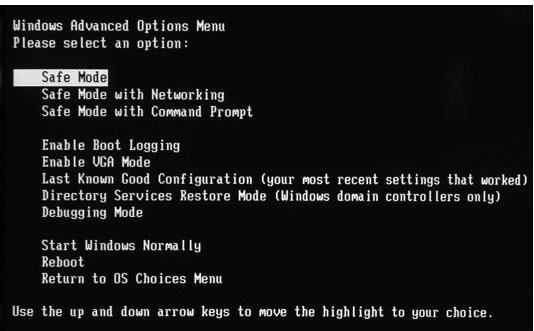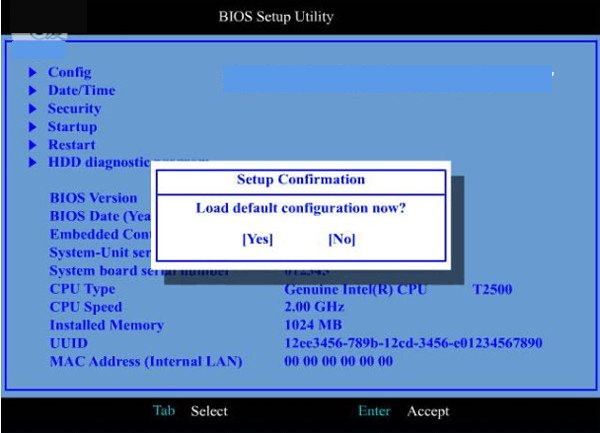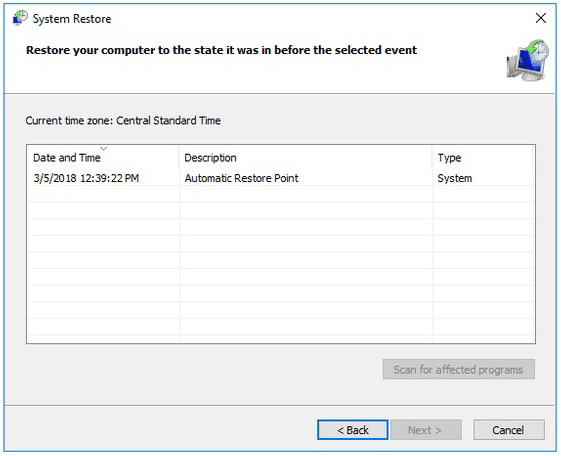He intentado actualizar mi ordenador y cuando ya casi ha terminado, se ha quedado atascado en la pantalla que dice 'lenovo'. He intentado encenderlo y apagarlo y sacar el enchufe y volverlo a poner pero siempre se queda igual. No sé cómo arreglar esto. Por favor,respondan.
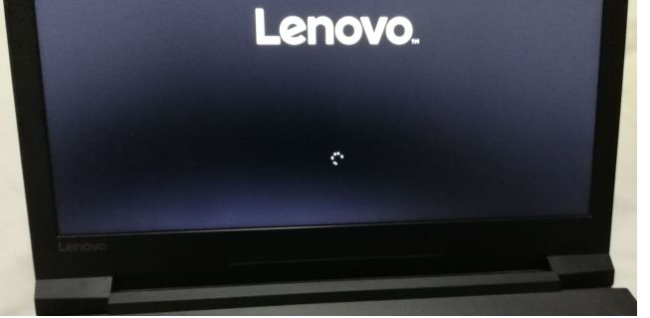
La pantalla azul de la muerte o el ordenador se queda en la pantalla de inicio es uno de los problemas más comunes relacionados con los problemas de arranque. Este problema generalmente surge debido al archivo de sistema corrupto, placa base dañada o algo mal con el BIOS. En este artículo, vamos a introducir varias soluciones para arreglar 'pc Lenovo se queda en el logo'.
Soluciona más de 200 problemas relacionados con Windows, como pantallas azules o negras,
Windows que no arranca, PC que sigue fallando, etc.
Parte 1. Formas seguras y fáciles de resolver el ordenador atascado en la pantalla de inicio
Siga las soluciones que se dan a continuación para solucionar el problema, estos métodos no causarán la pérdida de datos.
Forma 1. Se eliminaron todos los dispositivos externos y la unidad de CD
A veces, su computadora portátil Lenovo no se iniciará correctamente si la unidad externa no está desconectada. Por lo tanto, se sugiere desconectar todas las unidades externas de su computadora portátil, como el disco duro USB, la impresora, el escáner, etc. También se debe quitar la unidad de CD. Después de eso, intente reiniciar su computadora portátil Lenovo. Si el problema persiste, pruebe con otro método a continuación.
Forma 2. Inicie su portátil Lenovo en modo seguro
Para solucionar el problema de por qué el ordenador se queda atascado en la pantalla de inicio, puede intentar arrancar su portátil en modo seguro. El modo seguro es un modo específico en el sistema Windows, que puede diagnosticar y reparar algunos errores del sistema. A continuación se explica cómo hacerlo:
- Enciende tu portátil, pulsa la tecla 'F8' o 'shift+F8' cuando aparezca la pantalla de Lenovo.
Seleccione la opción de Modo Seguro y luego presione la tecla Enter.

Forma 3. Arranque rápido de su portátil Lenovo sin pérdida de datos
Si el portátil lenovo se congela al arrancar persiste incluso después de entrar en el Modo Seguro, ¡busca ayuda profesional! PassFab FixUWin es una herramienta que pretende arrancar cualquier ordenador que no se inicie correctamente. Veamos cómo funciona!
- Descargue e instale Windows Boot Genius en otro ordenador y ejecute el programa.
Inserta un disco CD/DVD o conecta una unidad flash USB al ordenador. A continuación, haz clic en "Grabar" para crear un disco de arranque.

Inserte el disco de arranque quemado en su ordenador portátil Lenovo que se congela en el arranque. Presione continuamente "F12" y luego toque "Enter" para ver la página del programa integrado.

- Seleccione la opción 'Crash on loading bar' en la columna de la izquierda.
Parte 3. Maneras riesgosas y complejas de arreglar Lenovo atascado en la pantalla de Lenovo
Si ninguno de los métodos mencionados resuelve el problema, es probable que haya algún problema con el hardware o el sistema. Entonces puede probar las siguientes soluciones para avanzar en el proceso de reparación, pero estos métodos son arriesgados y complejos de operar.
Forma 4. Restablecer la configuración de la BIOS por defecto
La BIOS puede estar dañada debido a una actualización fallida o a un ataque de malware, lo que provoca que el portátil Lenovo se quede atascado en el logotipo. Por lo tanto, restablecer la configuración de la BIOS puede resolver el problema. A continuación se indican los pasos para realizar el restablecimiento de la BIOS:
!!Atención:
Este proceso sobrescribirá cualquier configuración personalizada de la BIOS.
- Reinicie su computadora portátil Lenovo y toque "F2" para acceder al BIOS
Presione la tecla "F9" y seleccione "Sí"

- Pulse la tecla "F10" para guardar los cambios y pulse ESC para salir de la BIOS.
Después de eso, el portátil Lenovo se reiniciará automáticamente.
Forma 5. Restablecer la configuración de fábrica de su PC
Bueno, le sugerimos que tome una copia de seguridad de su sistema completo ya que este método puede causar la pérdida de datos. Siga los siguientes pasos para restaurar Windows en la computadora portátil Lenovo y resolver el problema de "Lenovo thinkpad atascado en la pantalla de lenovo".
- Pulse el botón de encendido para encender su portátil Lenovo y pulse F8 a la vez. A continuación, entrará en una interfaz que muestra diferentes opciones de arranque de Windows.
- Seleccione la opción "Reparar el equipo" y espere hasta que el modo de reparación de Windows 7 esté listo para continuar el proceso.
Pulsa "OK" cuando se te pida que selecciones el teclado. Ahora elija su cuenta cuando se le pregunte y pulse "OK". Si está configurado, proporcione su contraseña. Aparecerán las opciones de recuperación del sistema; elija la opción Restaurar sistema.

Forma 6. Reinstalar el sistema operativo Windows
La última solución es reinstalar el operativo de windows, le sugerimos que lo lleve al taller de reparación de computadoras local. Si su portátil está todavía en garantía, puede contactar con el centro de servicio post-venta para la reparación gratuita.
Conclusión
En este artículo, hemos concluido algunos métodos para resolver Lenovo portátil atascado en el logo lenovo. Entre ellos, PassFab FixUWin es considerado como la forma más eficaz para solucionar el problema. Espero que encuentres este artículo útil. Si todavía tiene alguna duda, puede dejar su comentario a continuación.